O TeamViewer é um programa gratuito de acesso remoto que permite a qualquer usuário aceder e controlar computadores distantes, como se estivessem à frente dos mesmos.
O TeamViewer permite ainda baixar arquivos do computador remoto, diretamente para outro computador ou smartphone.
Esta funcionalidade é particularmente útil caso você pretenda aceder ao seu computador pessoal a partir de outro local (escola, trabalho, etc.), para baixar aquele documento que você esqueceu.

Como usar o TeamViewer?
Em primeiro lugar, você terá de instalar o programa em ambos os computadores para iniciar sessão.
Você também poderá aceder ao PC remoto iniciando sessão através do navegador, para isso, será necessário aceder ao site do TeamViewer.
Se pretende aceder ao computador através do smartphone, deverá instalar o TeamViewer através das lojas de aplicativos tradicionais (Google Play, iTunes, etc.).
Download TeamViewer
Como instalar o TeamViewer?
Durante a instalação do TeamViewer, será necessário ter especial atenção a alguns aspectos. Por exemplo, deverá definir a opção "Instalar para controlar o PC remotamente mais tarde", no computador que irá ser controlado e ativar a opção "Particular / Não Comercial".
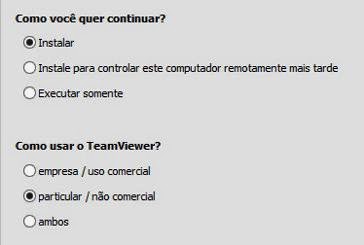
Na janela do programa, você encontrará o seu número de identificação (ID) e a respetiva senha de acesso no lado esquerdo.
Deverá usar esses dados caso pretenda conceder acesso ao seu computador a um amigo.
No lado direito, encontrará o formulário para iniciar o acesso remoto, transferência de arquivos. Digite o ID do computador remoto e selecione o tipo de conexão que irá utilizar (acesso remoto ou transferência de arquivos).
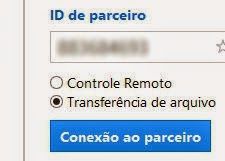
O TeamViewer possui ainda um chat incorporado (na barra superior) para que você possa comunicar com o seu amigo sem sair da assistência remota.
Modo Reunião
O TeamViewer possui ainda o modo reunião. Esta funcionalidade permite exibir a tela do seu computador a vários usuários. Ideal para exibir um trabalho ou expor um problema em conjunto.
Recomendado para si:
O TeamViewer permite ainda baixar arquivos do computador remoto, diretamente para outro computador ou smartphone.
Esta funcionalidade é particularmente útil caso você pretenda aceder ao seu computador pessoal a partir de outro local (escola, trabalho, etc.), para baixar aquele documento que você esqueceu.

Como usar o TeamViewer?
Você também poderá aceder ao PC remoto iniciando sessão através do navegador, para isso, será necessário aceder ao site do TeamViewer.
Se pretende aceder ao computador através do smartphone, deverá instalar o TeamViewer através das lojas de aplicativos tradicionais (Google Play, iTunes, etc.).
Download TeamViewer
Como instalar o TeamViewer?
Durante a instalação do TeamViewer, será necessário ter especial atenção a alguns aspectos. Por exemplo, deverá definir a opção "Instalar para controlar o PC remotamente mais tarde", no computador que irá ser controlado e ativar a opção "Particular / Não Comercial".
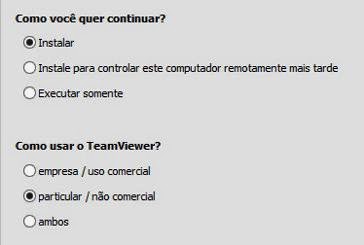
Como acessar computador remotamente?
Deverá usar esses dados caso pretenda conceder acesso ao seu computador a um amigo.
No lado direito, encontrará o formulário para iniciar o acesso remoto, transferência de arquivos. Digite o ID do computador remoto e selecione o tipo de conexão que irá utilizar (acesso remoto ou transferência de arquivos).
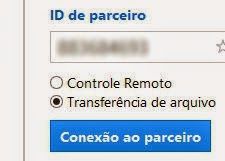
O TeamViewer possui ainda um chat incorporado (na barra superior) para que você possa comunicar com o seu amigo sem sair da assistência remota.
Modo Reunião
O TeamViewer possui ainda o modo reunião. Esta funcionalidade permite exibir a tela do seu computador a vários usuários. Ideal para exibir um trabalho ou expor um problema em conjunto.
Recomendado para si:
Seja o primeiro a comentar em " Como acessar Computador remotamente (pelo Windows) "
Enviar um comentário